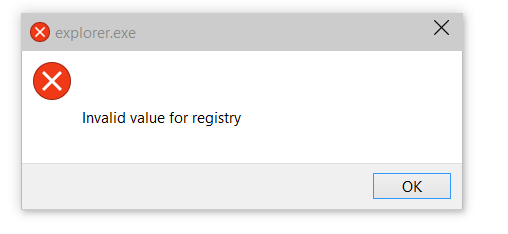
Windows Store war die wichtigsten Erweiterungen in Microsoft Windows. In erster Linie wurde es in Windows 8 integriert und jetzt mit der neuesten Version von Windows 10 der Speicher wurde mit einigen großen Korrekturen integriert, aber wissen, dass der Benutzer vor Problem steht, wenn sie versuchen, ihre Apps in Windows zu aktualisieren, in der Regel der Benutzer, der aktualisiert hatte Ihre Windows-Betriebssystem auf höhere Version dieses Problem, die Registry-Einträge von früheren Versionen möglicherweise unbeschädigt bleiben und in einigen Fällen diese Registry-Einträge intakt bleiben und möglicherweise ein Problem für die Benutzer.
Der ungültige Fehlerwert für die Registrierung ist das eine Problem, das von den Benutzern von Windows 10 gestellt wird. Der Benutzer steht vor dem Problem, wenn sie versuchen, Bilder zu öffnen, die JPG-Format mit der Fotos App haben und den ungültigen Wert für Registrierungsfehler.
Benutzer sind in der Regel mit diesem Fehler für JPG-Dateien, aber einige von ihnen sind sogar berichten, dass sie mit einigen anderen Dateiformate andere Anwendungen als gut. Es wird festgestellt, dass, wenn der Registrierungseintrag der vorherigen Version der betroffenen App macht den Benutzer dieses Problem stellt. So folgen Sie dem Artikel zu wissen, wie dieses Problem zu lösen.
Nun, es wird festgestellt, dass, wenn die älteren Versionseinträge gelöscht werden können sie das Problem beheben
Schritte zum Beheben ungültiger Wert für Registrierungsfehler in Windows
Lösung 1: Löschen Sie die ältere Version von Registrierungseinträgen:
Hinweis: Es wird empfohlen, einen Systemwiederherstellungspunkt oder ein System Image Backup zu erstellen, da die Manipulation von Registrierungseinträgen schwierig und riskant ist, kann ein kleiner Fehler das gesamte System beeinträchtigen, also die gültige Sicherung beibehalten oder das professionelle Registerreparaturwerkzeug verwenden , Und dies kann die Registrierungseinträge einfach und automatisch beheben, ohne das System zu beschädigen.
Schritt 1: Zuerst drücken Sie Windows + R und legen Sie regedit in das Dialogfeld Ausführen, um den Registrierungs-Editor zu öffnen, und klicken Sie auf OK.
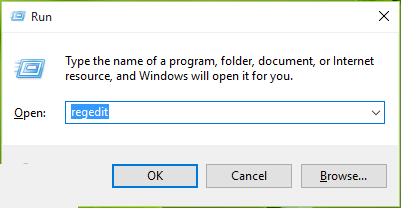
Sie können auch lesen:
- 19 Kühle Neue Eigenschaften in Windows 10 Jahrestag-Update
- Methode zu Ansetzen dxgkrnl.sys Fehler auf Windows 10
- Methoden fixieren 0x803f7001 Aktivierungsfehler in Windows 10
- Methode zu Ansetzen dxgkrnl.sys Fehler auf Windows 10
Schritt 2 -Now in den linken Bereich des Registrierungs-Editor, um den angegebenen Registrierungsschlüssel zu bewegen:
HKEY_CURRENT_USER\Software\Classes\Local Settings\Software\Microsoft\Windows\CurrentVers
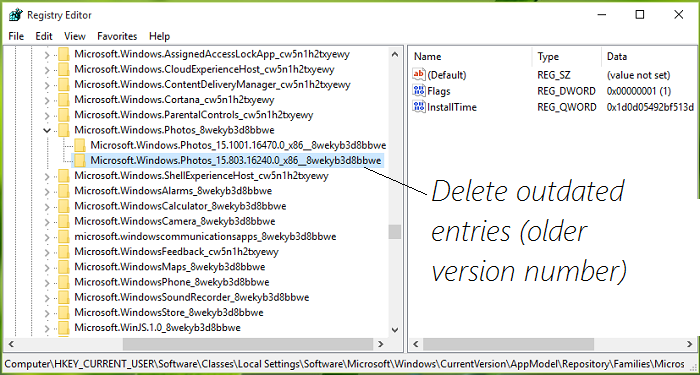
Schritt 3 – Jetzt an diesem Registry-Speicherort, muss der Benutzer das Eigentum an Microsoft.Windows.Photos_8wekyb3d8bbwe Registrierungsschlüssel zu nehmen. Und nachdem Sie Besitz ergriffen haben, erweitern Sie Microsoft.Windows.Photos_8wekyb3d8bbwe Registrierungsschlüssel und überprüfen Sie Unterschlüssel daneben. Es sollte 50% veraltete Versionsschlüssel und 50% für die neueste / vorhandene Version, so entfernen Sie einfach die veraltete Version Registrierungsschlüssel, die gleich einer Anzahl von Schlüsseln für die neuere Version sein sollte. Für Ex. Wenn Sie 2 Schlüssel haben, dann muss man für die neuere Version und eine andere für die veraltete Version oder (untere Versionsnummer) sein. So kann diese einfache Methode angewendet werden, wenn Sie mit 4, 6, 8 oder mehr insgesamt.
Schritt 4 – Wie Sie die gesamte veraltete Version Tasten entdeckt, klicken Sie mit der rechten Maustaste auf sie ein und wählen Sie Löschen. Und nach dem Löschen der niedrigeren Versionsnummerneinträge schließen Sie den Registrierungseditor und starten Sie Ihr System neu.
Dies kann das Problem beheben, wenn nicht, dann versuchen Sie die zweite Lösung.
Lösung 2: Löschen Sie die Windows-Speichercaches
Es wird festgestellt, dass Cache-Dateien auch Auswirkungen auf die Vorgänge von Windows Store haben können. So könnte dies das Problem verursachen und durch Löschen dieser Dateien können Sie helfen, das Problem zu beheben.
Schritt 1 – Öffnen Sie das Menü Ausführen, indem Sie die Tasten Win + R auf der Tastatur drücken. Geben Sie exe in das Textfeld ein und drücken Sie die Eingabetaste, um den Prozess zu starten.
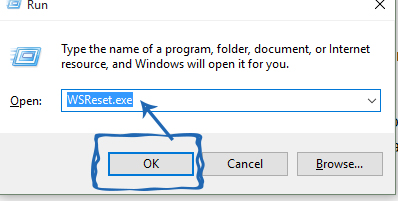
Schritt 2 – Starten Sie die Windows Store App neu und überprüfen Sie, ob der Fehler weiterhin besteht oder nicht.
Aber, wenn Sie noch nicht in der Lage, das Problem zu beheben, dann in diesem Fall können Sie Gebrauch von der Drittanbieter-Reparatur-Tool, um das Registry-Problem zu beheben.
Professional Empfohlene Lösung:
Sie können das professionelle PC Reparaturwerkzeug nutzen, um den Fehler zu beheben. Dies ist das beste Werkzeug, um die Leistung des PCs zu verbessern und macht Ihren PC gesund. Der Benutzer könnte Gesicht das Problem aufgrund der Registrierung Problem Dies ist das beste Werkzeug, um die Registry-Fehler zu beheben und sogar reparieren die beschädigten oder fehlenden Dateien. Es ist mit dem erweiterten Algorithmus entworfen, wie es juts durch Scannen der eigenen Erkennung und Reparatur der Windows-Dateien. Dies ist ein Reparatur-Dienstprogramm, das helfen kann, das Windows-Betriebssystem von Schäden durch Viren, Malware, Spyware und viele andere verursacht zu beheben. Dies hilft, um die PC-Fehler kostenlos und beheben das Problem der Abstürze, Frost, Fehler und vieles mehr. Es behebt die Fehler aus der Online-Datenbank diejenigen Daten erforderlich sind, um Ihr Betriebssystem neu zu installieren und führen Sie es reibungslos. Es optimiert auch die Leistung des PC / Laptop und erhöht die Geschwindigkeit des PCs, eine Anwendung installiert. Es behebt nur die Fehler, sondern auch ein Auge auf, wie PC-Hardware ausgeführt werden und erkennen das Hardware-Problem, so dass der Benutzer sie repariert bekommen kann. Dies ist das hervorragende Werkzeug, um verschiedene Fehler im Betriebssystem zu beheben. Kann dies verschiedene Fehler wie DLL-Fehler, Windows-Fehler, Anwendungsfehler reparieren, Reparatur-Registry-Dienstprogramme, PC-Fehler, Blue Screen of Death Fehler, langsamen Computer und verschiedene andere Windows-Fehlermeldungen. Es ist einfach zu bedienen und behebt den Fehler automatisch, so gibt es keine Notwendigkeit, Kontakt und technische Person.
Jetzt bist du dran:
Ich hoffe, dass die gegebene Lösung, um den ungültigen Wert für Registrierungsfehler in Windows 10 Betriebssystem zu beheben.
So verwenden Sie die gegebene Lösung und fixieren Sie die Anwendung einfach in das Windows-Betriebssystem
Aber wenn Sie weitere Fragen oder Alternativen haben, informieren Sie uns bitte im Kommentarbereich.
Das ist es…


